روش حل مشکلات رایج ویندوز+ ابزارهای رفع مشکل موجود
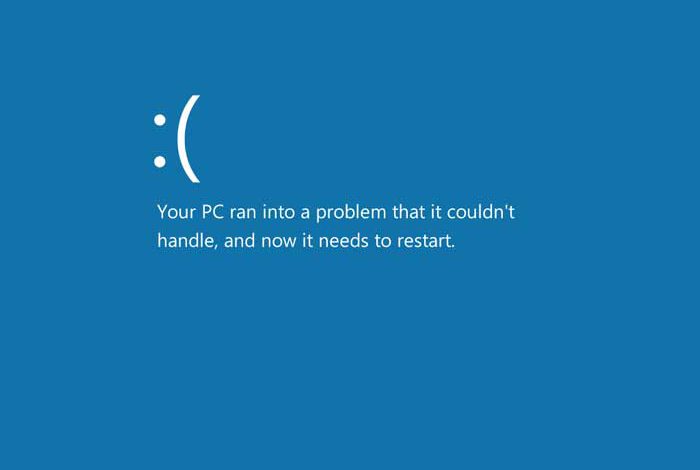
ویندوز، یکی از سیستمعاملهای رایج در دنیا است و ممکن است در طول زمان با مشکلات مختلفی روبهرو شوید. در این مقاله، به شناسایی و عیبیابی مشکلات شایع در ویندوز و راهحلهای و ترفندها و تکنیک ها آنها میپردازیم.
1. کامپیوتر آهنگری (Hang) یا کرش (Crash)
- شناسایی: کامپیوتر شما ممکن است بهطور ناگهانی دچار کرش یا کامپیوتر آهنگری شود. در این حالت، صفحه نمایش ممکن است از کار بیافتد یا سیستم عملیاتی ویندوز قفل شود.
- علت مشکل: این مشکل ممکن است به دلیل نرمافزارهای ناسازگار، درایورهای قدیمی، یا مشکلات سختافزاری ایجاد شود.
– راهحل:
- برنامهها و درایورها را بهروز کنید.
- افزونهها و افزونههای مرورگر را غیرفعال کنید و سپس یکی به یکی آنها را فعال کرده تا عامل مشکل را شناسایی کنید.
- چک کنید که سیستم حافظه RAM به درستی نصب شده و سالم است.
- یک بررسی کارایی سیستم با استفاده از ابزارهای مانند ویندوز مموری دایاگ انجام دهید.
2. کامپیوتر کند شده (Slowness)
- شناسایی: کامپیوتر شما با کندی عمل میکند و واکنشهای آن به کاربر پس از کلیک یا دستوری با تأخیر زیادی صورت میگیرد.
- علت مشکل: این مشکل میتواند به دلیل پر شدن فضای دیسک، اجرای بیش از حد برنامهها و فرآیندها، ویروسها یا نرمافزارهای مخرب باشد.
– راهحل:
- از دیسکپاککردن برای حذف فایلهای غیرضروری استفاده کنید.
- برنامهها و فرآیندهای بیمصرف را ببندید.
- نرمافزار ضدویروس خود را بهروز کنید و سیستم را اسکن کنید.
- از نرمافزارهای بهینهسازی سیستم مانند CCleaner استفاده کنید.
3. مشکلات شبکه
- شناسایی: از مشکلات شبکه ممکن است با اتصال به اینترنت یا شبکه داخلی شما مواجه شوید، از جمله قطعی در اتصال و یا سرعت پایین.
- علت مشکل: این مشکل ممکن است به دلیل مشکلات در مودم، روتر، تنظیمات شبکه یا مسائل اشتراک اینترنت باشد.
– راهحل:
- مودم و روتر را راهاندازی مجدد کنید.
- تنظیمات شبکه خود را بررسی کرده و اطمینان حاصل کنید که IP و DNS بهدرستی تنظیم شدهاند.
- با ارائهدهنده خدمات اینترنت خود تماس بگیرید تا مشکلات اشتراک را بررسی کنند
4. مشکلات با نرمافزارها و برنامهها
- شناسایی: برخی از برنامهها ممکن است به درستی اجرا نشوند یا با خطا مواجه شوند.
- علت مشکل: این مشکلات معمولاً به دلیل نصب نادرست نرمافزار، درایورهای قدیمی، یا تداخل بین برنامهها رخ میدهند.
– راهحل:
- برنامهها و نرمافزارهای مشکلزا را با استفاده از افزافافزار و ویژگیهای ویندوز حذف کنید و دوباره نصب کنید.
- درایورها را بهروز کنید.
- از ویژگی تطابق با حالت سازگاری در ویندوز برای اجرای برنامهها با نسخههای قدیمی تر این سیستمعامل استفاده کنید.
5. مشکلات صدا و تصویر
- شناسایی: ممکن است با مشکلات در پخش صدا یا تصویر در ویندوز مواجه شوید.
- علت مشکل: این مشکلات معمولاً به دلیل درایورهای قدیمی، تنظیمات نادرست صدا و تصویر، یا مشکلات سختافزاری ایجاد میشوند.
– راهحل:
- درایورهای کارت صدا و گرافیک خود را بهروز کنید.
- تنظیمات صدا و تصویر را بررسی و بهدرستی تنظیم کنید.
- مشکلات سختافزاری ممکن است نیاز به تعویض قطعات داشته باشند.
نکات نهایی
برای شناسایی و عیبیابی مشکلات شایع در ویندوز، دانش کمی در زمینه سیستمعامل و نرمافزارها مفید است. همچنین، اهمیت داشتن پشتیبانی دادهها و بهروز نگهداشتن سیستم و نرمافزارهای خود نیز بسیار مهم است. در صورتی که با مشکلی مواجه شدید که نمیتوانید آن را حل کنید، به کمک متخصصان تعمیر کامپیوتر و نرمافزاری مراجعه کنید.
استفاده از ابزارها و ترفندهای رفع اشکال در ویندوز
ویندوز به عنوان یکی از پرکاربردترین سیستمعاملها در دنیا، ممکن است با مشکلات و اشکالات مختلف روبهرو شود. در این مقاله، به ابزارها و ترفندهایی که به شما کمک میکنند مشکلات ویندوز را شناسایی و رفع کنید، خواهیم پرداخت.
1. استفاده از ترجیحات انتظارها و مشکلزدایی ویندوز (Windows Troubleshoot)
ترجیحات انتظارها و مشکلزدایی ویندوز یک ابزار داخلی در ویندوز است که به شما امکان میدهد مشکلات متداول را تشخیص دهید و رفع کنید. برای دسترسی به این ابزار، میتوانید به تنظیمات ویندوز بروید و در بخش بهروزرسانی و امنیت یا سیستم و امنیت، از گزینه مشکلزدایی استفاده کنید.
2. استفاده از تعمیرکننده فایلهای سیستمی ویندوز (System File Checker)
این ابزار به شما اجازه میدهد تا فایلهای سیستمی معیوب یا مفقود در ویندوز را تشخیص دهید و تعمیر کنید. برای استفاده از آن، دستور sfc /scannow را در خط فرمان با دسترسی مدیریتی وارد کنید. این دستور تمامی فایلهای سیستمی را بررسی میکند و مشکلات را تعمیر میکند.
3. استفاده از تعمیرکننده تصویر ویندوز (DISM – Deployment Image Service and Management Tool)
تعمیرکننده تصویر ویندوز (DISM) یک ابزار پیشرفتهتر برای تعمیر فایلهای سیستمی ویندوز است. برای استفاده از DISM، دستور DISM /Online /Cleanup-Image /RestoreHealth را در خط فرمان با دسترسی مدیریتی وارد کنید. این دستور از اینترنت فایلهای تعمیری را دانلود میکند و مشکلات را برطرف میکند.
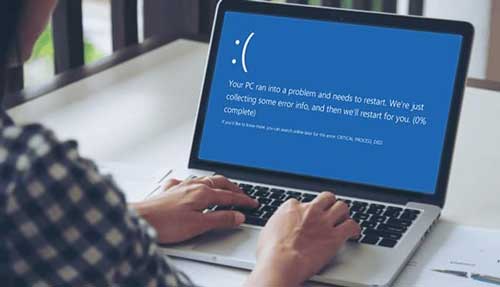
4. استفاده از ابزار برطرفکننده مشکلات اینترنت (Internet Troubleshooter)
در صورتی که با مشکلات اتصال به اینترنت روبهرو شوید، میتوانید از ابزار برطرفکننده مشکلات اینترنت ویندوز استفاده کنید. برای دسترسی به این ابزار، به تنظیمات ویندوز بروید و در بخش شبکه و اینترنت از گزینه تنظیمات اتصال به اینترنت استفاده کنید.
5. استفاده از ابزار برطرفکننده مشکلات صدا و تصویر (Audio and Video Troubleshooter)
در صورتی که با مشکلات صدا و تصویر در ویندوز مواجه شوید، میتوانید از ابزار برطرفکننده مشکلات صدا و تصویر ویندوز استفاده کنید. برای دسترسی به این ابزار، به تنظیمات ویندوز بروید و در بخش صدا یا صفحهنمایش از گزینه اشکالزدایی استفاده کنید.
6. استفاده از مدیر وظایف (Task Manager)
مدیر وظایف ویندوز به شما اجازه میدهد تا فرآیندها و برنامههای درحال اجرا را مشاهده و مدیریت کنید. اگر کامپیوتر شما کند عمل میکند، میتوانید از مدیر وظایف برای شناسایی برنامهها یا فرآیندهایی که منابع سیستم را بیش از حد مصرف میکنند، استفاده کنید و آنها را ببندید.
7. استفاده از نمای کناری ویندوز (Windows Safe Mode)
اگر مشکلی با ویندوز دارید و نمیتوانید به طور عادی وارد سیستم شوید، میتوانید به حالت امن ویندوز وارد شوید. در این حالت، تنها درایورهای ویندوز اساسی بارگذاری میشوند و مشکلاتی که ممکن است به دلیل نرمافزارها یا درایورهای ناسازگار ایجاد شده باشند، به حداقل میرسد.
8. استفاده از نقطه بازگشت به حالت پیشین (System Restore Point)
اگر مشکلات جدیدی در ویندوز ایجاد شده و میخواهید به وضعیتی که قبل از ایجاد مشکل بوده بازگردید، میتوانید از ویژگی نقطه بازگشت به حالت پیشین استفاده کنید. این ویژگی به شما امکان میدهد تا به زمانی که سیستم در وضعیت عادی بوده بازگردید.
9. استفاده از نصب مجدد ویندوز (Windows Reinstall)
اگر تمامی تلاشها برای رفع مشکلات نتیجه ندهد و ویندوز بهطور کلی ناسازگار شده باشد، آخرین راهحل ممکن است نصب مجدد ویندوز باشد. این کار بازنصب ویندوز و حذف همه اطلاعات شخصی شما را به همراه دارد، بنابراین حتماً پیش از انجام آن، پشتیبان گیری از اطلاعات مهم خود را انجام دهید.
نکات نهایی
- همواره از بهروز نگه داشتن ویندوز و درایورهای سیستمی خود اطمینان حاصل کنید.
- پیش از اجرای هر عملیاتی بر روی سیستم، پشتیبانگیری از اطلاعات مهم خود انجام دهید.
- هرگز از نرمافزارها و درایورهای ناسازگار استفاده نکنید و همیشه از منابع رسمی و معتبر دانلود کنید.
- در صورتی که با مشکلات پیچیده و ناتوانی در رفع مشکل مواجه شوید، به متخصصان تعمیر کامپیوتر ویندوز مراجعه کنید.
استفاده از ابزارها و ترفندهای مربوط به رفع اشکال در ویندوز میتواند به شما کمک کند تا به طور موثر تغییرات و بهبودهای لازم را در سیستم خود اعمال کنید و مشکلات را به بهترین نحو ممکن رفع کنید.








